Как правильно удалить папку Windows.old на Windows 7
Если вы обновили свою операционную систему до Windows 7, то наверняка заметили папку Windows.old, занимающую много места на жестком диске. Здесь мы расскажем, как безопасно и эффективно удалить эту папку.
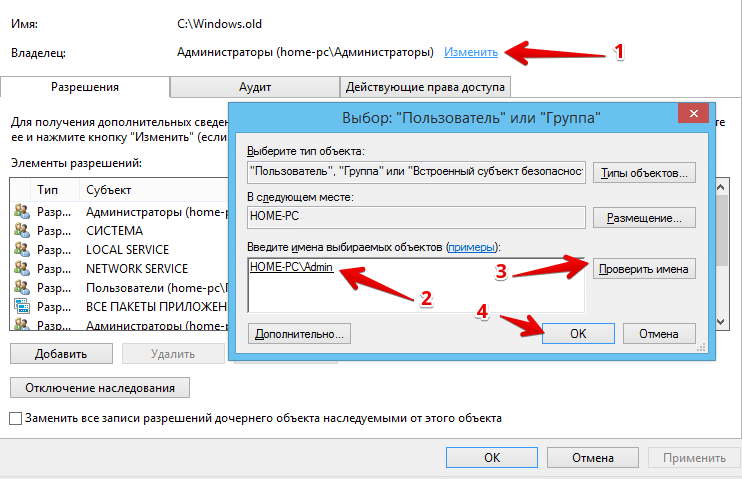
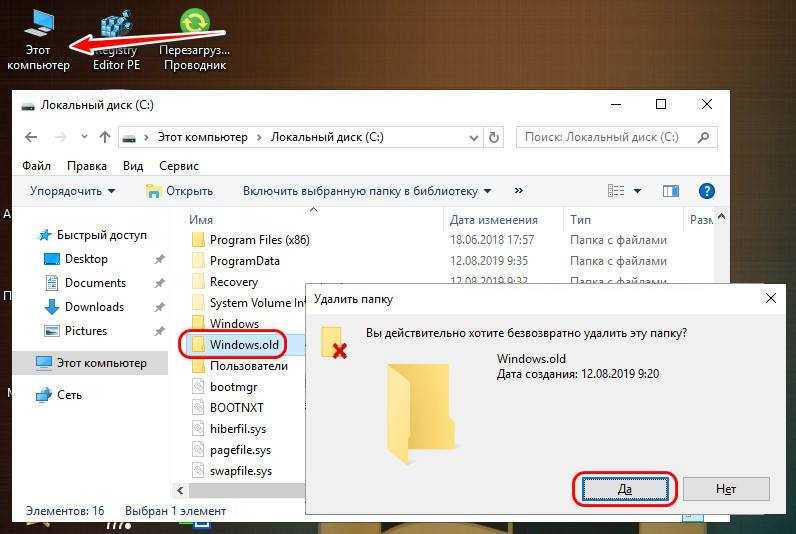

Убедитесь, что вы завершили все важные задачи и создали резервную копию важных данных перед началом удаления.

Как удалить папку aavahrushev.ru


Откройте Мой компьютер и найдите диск, на котором установлена ваша операционная система (обычно это диск C:).
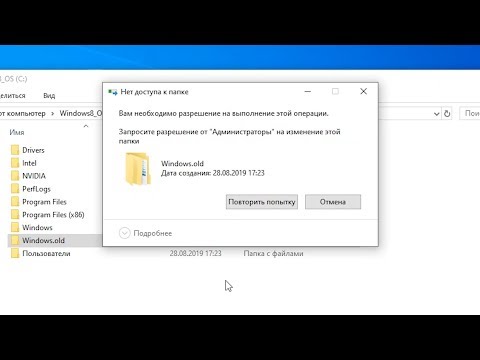
Как удалить aavahrushev.ru полностью. Простой способ!

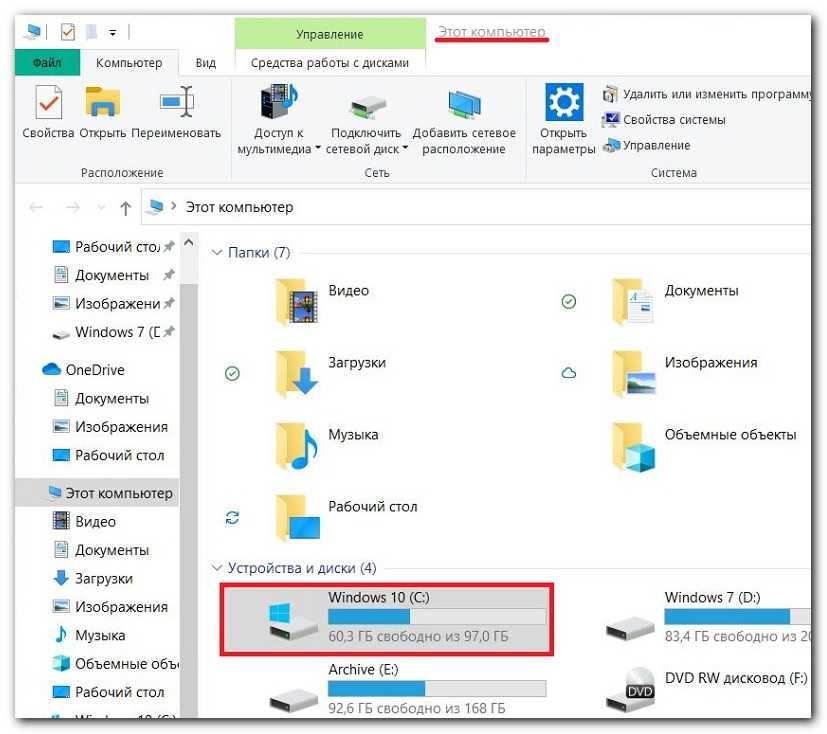
Нажмите правой кнопкой мыши на диск C: и выберите Свойства.

Удаление Windows old
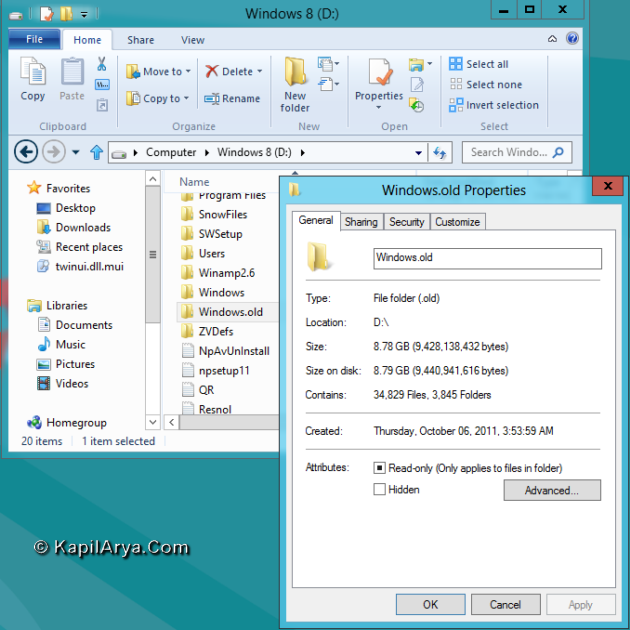

В окне Свойства нажмите на кнопку Очистка диска.

Как удалить папку aavahrushev.ru после переустановки Windows 7, 8, 8 1, 10
Подождите, пока система просканирует ваш диск и предложит файлы для удаления.

Как удалить предыдущую версию Windows (aavahrushev.ru)
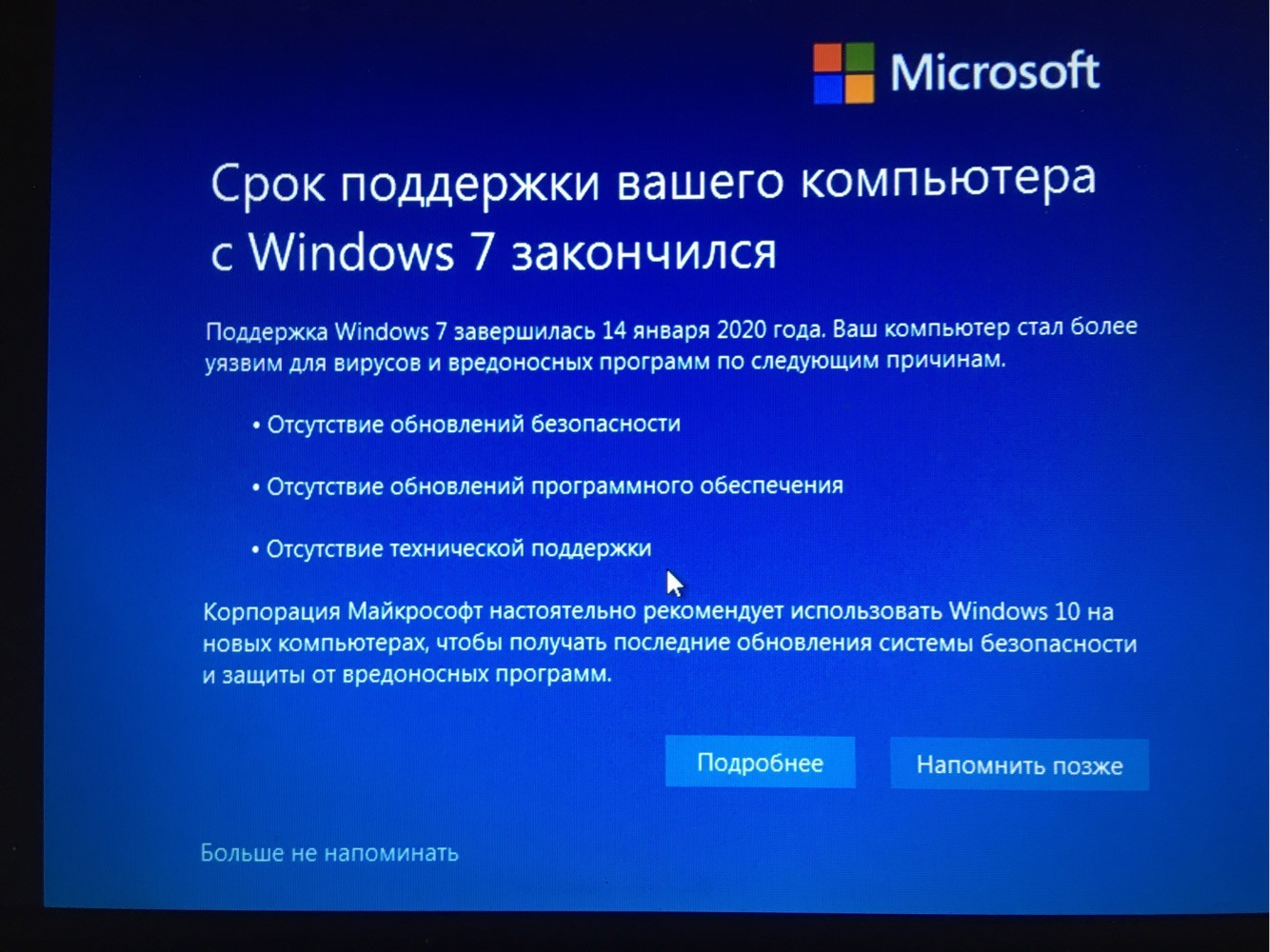

В появившемся окне выберите Очистить системные файлы.

КАК УДАЛИТЬ ВТОРОЙ WINDOWS ПОЛНОСТЬЮ? + удаление из загрузчика + файлы windows

Снова подождите, пока система просканирует диск и предложит дополнительные файлы для удаления.

Как полностью удалить Windows с компьютера
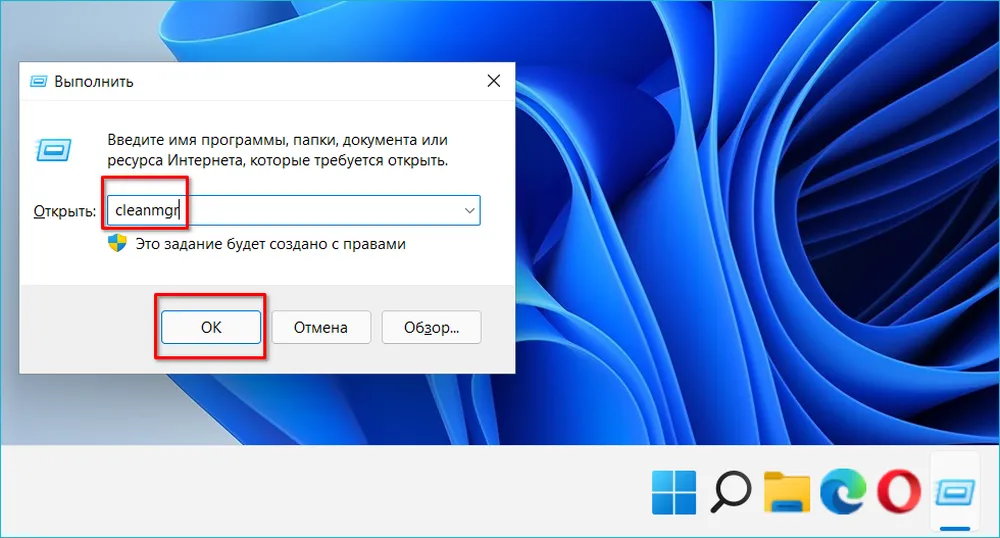

В списке файлов для удаления найдите и отметьте пункт Предыдущие установки Windows.

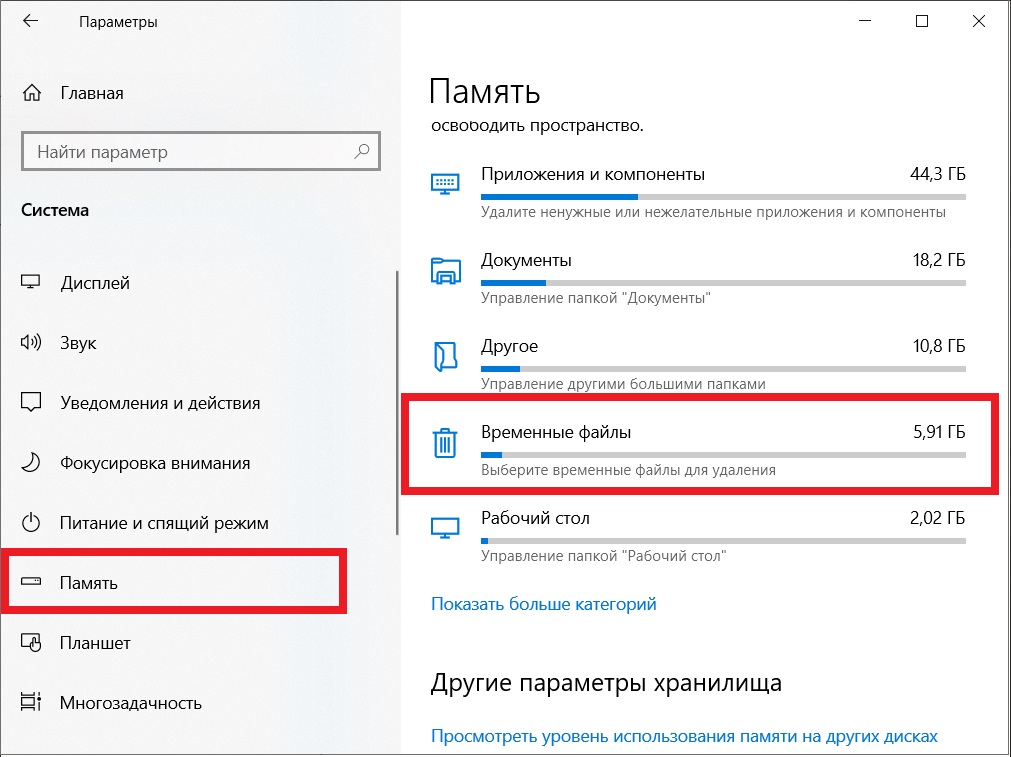
Нажмите ОК, чтобы удалить выбранные файлы, включая папку Windows.old.


Подтвердите удаление файлов, нажав кнопку Удалить файлы в появившемся диалоговом окне.

Как удалить папку aavahrushev.ru в Windows 10
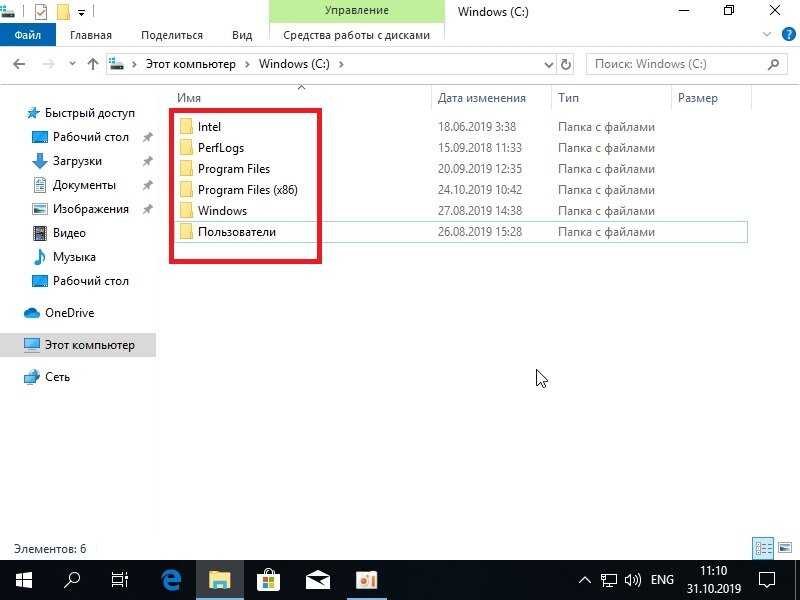


Как удалить папку aavahrushev.ru в Windows 10 и Windows 7? 3 способа удаления виндовс олд